Како да креирате Слацк корисничку групу

Слацк је одличан алат за сарадњу. Спремни да креирате корисничку групу? Овај водич вас води кроз процес за ову функцију премијум плана.
Да бисте унели рачун у КуицкБоокс 2014 када сте већ забележили пријем ставке за коју вам рачун фактурише, следите ове кораке:
Изаберите команду Добављачи→Унеси рачун за примљене артикле.
КуицкБоокс приказује оквир за дијалог Селецт Итем Рецеипт.
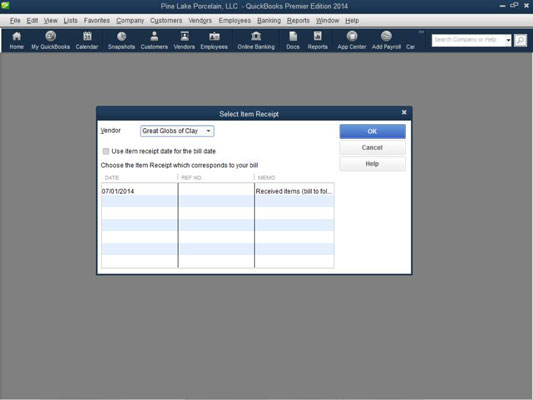
Да бисте идентификовали пријем артикла за који сада евидентирате рачун, изаберите продавца са падајуће листе Продавац.
Када КуицкБоокс прикаже листу рачуна са артиклима за продавца, изаберите рачун артикла који одговара вашем рачуну и кликните на ОК.
КуицкБоокс приказује прозор Унеси рачуне за ставку. КуицкБоокс испуњава већи део прозора Унеси рачуне користећи информације са признанице артикла.

Можда ћете моћи да прескочите кораке 4–8 ако информације о пријему артикла исправне и потпуно попуне прозор Унеси рачуне.
Користите поља „Датум“, „Износ“ и „Доспјели рачун“ да опишете датум фактуре, датум доспећа фактуре и износ фактуре.
(Опционално) Користите падајућу листу Услови да бисте идентификовали услове плаћања и Реф. Поље бр. за идентификацију референтног броја продавца.
(Опционално) Ако желите, унесите опис белешке за рачун у поље Мемо.
Користите картицу Трошкови у прозору Унеси рачуне да бисте идентификовали трошкове које рачун представља.
Да бисте идентификовали трошкове, наведите број рачуна који треба да се задужи, износ и (опционо) информације о Мемо, Клијент:Посао и Класа. Картица Трошкови у прозору Писање чекова функционише на исти начин као и картица Трошкови у прозору Унос рачуна.
Користите картицу Ставке у прозору Унеси рачуне да опишете све ставке за које вам добављач фактурише.
На пример, користите колону Ставка да идентификујете ствар коју сте купили. Затим користите колоне Количина, Цена и Износ да бисте идентификовали колико кошта ставка. Такође можете да користите колону Клијент:Посао ако пратите рачуне купаца.
Ако имате питања о томе како да радите са картицом Ставке, имајте на уму да картица Ставке у прозору Унеси рачуне функционише на исти начин на који функционишу картице Ставке у другим КуицкБоокс прозорима.
Кликните на дугме Сачувај и затвори или Сачувај и ново да бисте сачували информације о рачуну и пријему артикла.
Слацк је одличан алат за сарадњу. Спремни да креирате корисничку групу? Овај водич вас води кроз процес за ову функцију премијум плана.
У КуицкБоокс 2010 користите листу добављача да бисте водили евиденцију о својим добављачима. Листа добављача вам омогућава да прикупљате и бележите информације, као што су адреса продавца, особа за контакт и тако даље. Можете додати добављача на своју листу добављача у неколико једноставних корака.
КуицкБоокс 2010 олакшава рачуновођама рад са датотекама података клијената. Можете да користите функцију Копирај рачуновође у КуицкБоокс-у да једноставно пошаљете е-поштом (или путем поште) свом рачуновођи копију КуицкБоокс датотеке са подацима. Правите рачуновођу копију датотеке података КуицкБоокс користећи своју верзију КуицкБоокс-а и прави […]
Да бисте унели рачун који добијете од продавца, користите КуицкБоок Онлине трансакцију рачуна. КБО прати рачун као обавезу за плаћање, што је обавеза вашег пословања — новац који дугујете, али још нисте платили. Већина компанија које улазе у трансакције рачуна то чине јер примају приличан број рачуна и […]
КуицкБоокс Онлине и КуицкБоокс Онлине Аццоунтант садрже алат под називом Цлиент Цоллаборатор који можете користити за комуникацију са својим клијентом о постојећим трансакцијама. Цлиент Цоллаборатор је двосмерни алат; ви или ваш клијент можете послати поруку, а прималац поруке може одговорити. Замислите клијентског сарадника као начин да […]
Сазнајте више о Слацку, који вам омогућава да комуницирате и сарађујете са колегама унутар и изван ваше организације.
Обрачун трошкова на основу активности (скраћено АБЦ) може бити најбоља нова рачуноводствена идеја у последње три деценије. Приступ је заиста једноставан ако сте већ користили КуицкБоокс. Укратко, све што радите да бисте имплементирали једноставан АБЦ систем у КуицкБоокс је оно што тренутно радите. Другим речима, само наставите да пратите […]
КуицкБоокс пружа више од 100 финансијских извештаја и рачуноводствених извештаја. До ових извештаја долазите отварањем менија Извештаји. Мени Извештаји распоређује извештаје у отприлике десетак категорија, укључујући Предузеће и финансије, Купци и потраживања, Продаја, Послови и Време и километража. За израду скоро свих извештаја доступних преко Извештаја […]
КуицкБоокс вам омогућава да потрошите мање времена на књиговодство, а више на своје пословање. Користећи пречице, кретаћете се кроз своје рачуноводство још брже и лакше.
Након што укључите праћење класа у КуицкБоокс-у, коришћење часова је заиста једноставно. Постављате класе за линије производа или услуге за које желите да мерите профитабилност. Трансакције класификујете као оне које се уклапају у одређену класу или онако како се евидентирају (ако можете) или после чињенице (ако треба да […]







